De repente, você percebe que o desempenho do seu Mac está mais lento do que o normal, inundado com anúncios, ou enfrentando redirecionamentos estranhos do navegador? As chances são, você pode ter convidado involuntariamente programas potencialmente indesejados (PUPs) em seu sistema. Esses convidados discretos muitas vezes se disfarçam de software benéfico, prometendo melhorar sua experiência de navegação ou otimize a velocidade do seu Mac, ainda assim eles fazem exatamente o oposto.
Este artigo irá dissecar o que são PUPs, o impacto deles no seu Mac, e como você pode identificar efetivamente, retirar, e proteja seu dispositivo contra esses invasores indesejáveis.
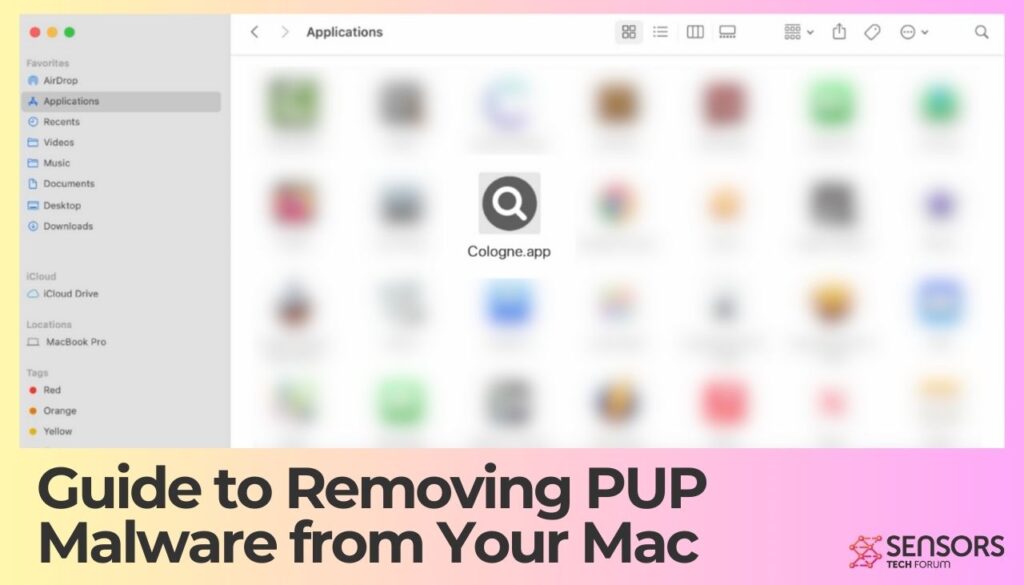
Detalhes do PUP no Mac
| Nome | PUP no Mac |
| Tipo | PUP para Mac OS |
| Pequena descrição | PUPs são esses programas irritantes que você não se lembra instalação. Eles são sempre acompanhados por adware e outros pop-ups e notificações colaterais. |
| Os sintomas | Pop-ups e anúncios indesejados, redireciona o navegador, possível instalação de programas adicionais. |
| Tempo de remoção | Até 15 minutos (verificação completa do sistema) |
| Ferramenta de remoção |
Veja se o seu sistema foi afetado por malware
Baixar
Combo Cleaner
|
PUPs: Definição e Riscos
Programas Potencialmente Indesejáveis (PUPs) no Mac, muitas vezes referido como PUA (Aplicativos potencialmente indesejados), são softwares que os usuários podem baixar inadvertidamente, pensando que irão beneficiar seu sistema. Esses aplicativos geralmente prometem melhorar sua experiência de navegação ou otimizar o desempenho do seu Mac. Contudo, a realidade pode ser bem diferente, levando a uma série de resultados indesejados.
O que é malware de filhotes?
Apesar do termo “malwares” frequentemente associado a vírus e ameaças mais sinistras, Os PUPs não são tradicionalmente maliciosos por natureza. Contudo, eles podem se tornar um incômodo, impactando negativamente o desempenho do seu Mac e a experiência do usuário. Os PUPs incluem software como adware, barras de ferramentas desnecessárias, ou complementos de navegador que pretendem oferecer serviços úteis. Em vez de, eles podem exibir anúncios pop-up contínuos ou redirecionar pesquisas na web para destinos não intencionais. A natureza enganosa destes programas torna-os indesejáveis para o utilizador informado.
Como funcionam os PUPs e seu impacto no seu Mac
Os PUPs podem desacelerar significativamente o seu Mac usando recursos valiosos do sistema. Eles costumam exibir anúncios implacáveis, causando frustração e potencialmente levando a cliques acidentais que podem baixar outros softwares indesejados. Rastreando seus hábitos de navegação por meio de cookies e outros métodos, Os PUPs também podem comprometer sua privacidade. Esses programas podem alterar as configurações do navegador sem permissão clara, diminuindo ainda mais sua experiência online.
Os filhotes podem causar danos significativos ao seu Mac?
Embora não seja tão prejudicial quanto o malware tradicional, PUPs podem levar a vulnerabilidades de segurança. Inundando constantemente seu sistema com anúncios e modificações potencialmente indesejadas, eles podem servir como portas de entrada para ameaças mais sérias. Além disso, os aborrecimentos e a diminuição do desempenho que eles trazem não podem ser subestimados. A remoção desses programas indesejados é crucial para manter a saúde do seu Mac e a satisfação do usuário.
Tipos comuns de malware PUP encontrados no Mac
Alguns PUPs notórios que têm como alvo usuários de Mac incluem Adload e roda. Estas são principalmente famílias de adware que se infiltram nos sistemas através de vários métodos, muitas vezes empacotado com software legítimo. Adload, por exemplo, se disfarça como uma ferramenta útil, mas bombardeia os usuários com anúncios não solicitados, enquanto Pirrit é conhecido por sequestrar navegadores da web para controlar e manipular resultados de pesquisa e anúncios. Estar informado sobre o que você baixa e escolher fontes confiáveis de software pode ajudar a reduzir o risco de instalação inadvertida de tais PUPs.
Em contextos onde discutir ou solucionar problemas causados por PUPs e ameaças semelhantes no seu Mac, é essencial ter uma ferramenta de segurança confiável em mãos. O SpyHunter oferece um poderoso mecanismo de defesa contra esses aplicativos indesejados, identificando-os e removendo-os de forma eficiente, garantindo que seu Mac permaneça otimizado e seguro contra a infinidade de riscos apresentados por PUPs.
Reconhecendo e diagnosticando infecções por filhotes
Saber quando o seu Mac é afetado por programas potencialmente indesejados (PUPs) é crucial para manter sua saúde e desempenho. PUPs, embora não seja inerentemente malicioso, pode atolar seu sistema, levar a anúncios irritantes, e até representam um risco para a sua segurança online. Detectar os sinais precocemente pode ajudá-lo a agir antes que esses aborrecimentos se transformem em problemas significativos.
Principais sinais de que seu Mac pode estar infectado com filhotes
Seu Mac pode emitir vários sinais indicando que está hospedando um ou mais PUPs. Esses sinais geralmente imitam problemas comuns de computador, tornando mais fácil ignorá-los como meras coincidências ou pequenos aborrecimentos. Contudo, reconhecer esses indicadores é o primeiro passo para limpar seu dispositivo. Sinais comuns incluem:
- Anúncios pop-up inesperados que são difíceis de fechar ou que aparecem mesmo quando você não está navegando ativamente na Internet.
- Uma desaceleração perceptível no desempenho do sistema, tornando seu Mac lento durante tarefas regulares.
- Novas barras de ferramentas, extensões, ou favoritos aparecem no seu navegador sem o seu consentimento.
- Falhas frequentes do navegador ou páginas que carregam incorretamente podem sugerir interferência indesejada de software.
- Sua página inicial muda sem sua entrada ou redireciona para páginas desconhecidas.
- Um aumento no uso de dados da Internet, o que poderia sugerir atividades em segundo plano executadas por PUPs.
Esses sintomas podem atrapalhar sua experiência online e até comprometer sua privacidade e segurança.
Aqui está um exemplo de pop-up gerado por variantes da família de malware Pirrit mencionada acima. Ver este pop-up é uma indicação clara de que o seu Mac foi comprometido:
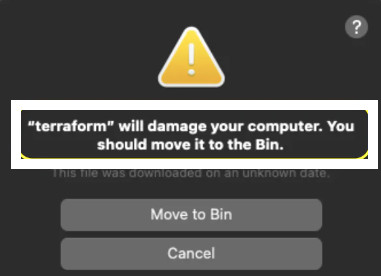
Como você pode confirmar a presença de filhotes em seu Mac?
Depois de reconhecer um ou mais sintomas, confirmar a presença de PUPs envolve um pouco mais de investigação. Veja como investigar mais:
- Inicie o Activity Monitor encontrado na pasta Utilitários. Esta ferramenta mostra todos os processos atualmente em execução no seu Mac, permitindo que você identifique programas que não deveriam estar lá.
- Revise seus aplicativos instalados. Procure qualquer software que você não se lembra de ter instalado ou que não pareça servir a um propósito claro.
- Verifique as extensões e plug-ins do seu navegador. Complementos não reconhecidos ou indesejados podem ser um sinal de que PUPs foram instalados.
- Use um software utilitário ou de segurança confiável, como SpyHunter, para executar uma verificação. Ele pode identificar e remover PUPs, oferecendo tranquilidade e um sistema mais limpo.
Seguindo estes passos, você pode determinar se os PUPs fixaram residência no seu Mac e tomar medidas concretas para removê-los. Verificações periódicas podem ajudar a manter a saúde do seu dispositivo e proteger sua segurança online.
Medidas preventivas: Protegendo seu Mac contra PUPs
Protegendo seu Mac de programas potencialmente indesejados (PUPs) envolve uma abordagem cuidadosa de como e onde você baixa o software. PUPs, embora não seja inerentemente malicioso, pode prejudicar o desempenho do seu sistema e expô-lo a riscos de segurança. Adotando uma mentalidade vigilante e tomando medidas proativas, você pode manter seu dispositivo limpo e com bom desempenho.
Estratégias eficazes para evitar infecções por malware PUP
Para proteger efetivamente o seu Mac contra PUPs, comece examinando a fonte do seu software. Os downloads diretos do site do desenvolvedor são significativamente mais seguros do que agregadores de terceiros. Contudo, não se trata apenas de onde você baixa, mas também de como. Optar por processos de instalação personalizados ou avançados permite desmarcar qualquer instalação adicional, software potencialmente indesejado fornecido com o programa que você pretende instalar.
- Leia atentamente todas as telas de instalação, especialmente as letras miúdas que geralmente acompanham as seções dos termos do contrato. As caixas desmarcadas podem conceder consentimento automaticamente para a instalação de PUPs.
- Tenha cuidado com gerenciadores de download ou instaladores provenientes de fontes não verificadas. Solicitações que parecem autênticas podem induzir os usuários a instalar aplicativos desnecessários e potencialmente prejudiciais.
- Use um software de segurança confiável como o SpyHunter para verificar e detectar regularmente quaisquer PUPs que possam ter escapado. Seu banco de dados abrangente e tecnologia inovadora podem identificar e remover ameaças, mantendo seu Mac em ótimas condições.
Melhores práticas para baixar software com segurança
Quando se trata de baixar software, os menores detalhes podem indicar se um site ou link para download é confiável. Aqui estão algumas diretrizes para navegar com segurança na web e evitar as garras dos PUPs:
- Verifique a autenticidade do site que oferece o download. Procure avaliações ou comentários de outros usuários sobre sua experiência.
- Evite sites que recorrem a táticas agressivas, como caixas de seleção pré-preenchidas ou enganosas “Baixar” botões. Estas são bandeiras vermelhas que sinalizam a presença de PUPs ou outros softwares indesejados.
- Ouça os avisos do seu navegador. Os navegadores modernos estão equipados para detectar e alertar os usuários sobre sites potencialmente perigosos. Seguir esses avisos pode impedir downloads não intencionais de software malicioso.
- Incorpore o uso de bloqueadores de anúncios eficazes e ferramentas de segurança como o SpyHunter para minimizar os riscos representados por anúncios enganosos ou pop-ups projetados para imitar downloads legítimos.
Ao aderir a estas medidas preventivas e melhores práticas, você não apenas garante que seu Mac permaneça livre de PUPS, mas também contribui para um ambiente mais seguro., experiência de navegação mais segura. Atualizar regularmente o seu software e contar com soluções de segurança confiáveis, como o SpyHunter, para verificações de rotina diminuirá significativamente a possibilidade de programas indesejados se infiltrarem no seu sistema..
Etapas para proteger seu Mac e prevenir futuras infecções por filhotes
- Instale software de segurança: Equipe seu Mac com soluções antivírus ou antimalware confiáveis. Programas como o SpyHunter podem fornecer uma camada adicional de proteção contra PUPs e mais softwares maliciosos.
- Atualizações regulares de software: Mantenha sempre seu sistema operacional e todos os aplicativos atualizados. Essas atualizações geralmente incluem patches de segurança importantes que protegem contra novas ameaças.
- Baixe aplicativos com sabedoria: Baixe apenas aplicativos da Mac App Store ou de desenvolvedores confiáveis’ sites. Isso minimiza o risco de instalação acidental de PUPs.
- Preste atenção aos instaladores: Durante os processos de instalação, leia atentamente cada etapa para evitar concordar inadvertidamente em instalar programas indesejados.
- Utilize as extensões do navegador com cautela: Algumas extensões de navegador podem ser PUPs disfarçados. Pesquise e instale extensões apenas de fontes conhecidas e confiáveis.
- Faça backup dos seus dados regularmente: Backups regulares garantem que você possa restaurar seu Mac para um estado anterior caso ele seja afetado por PUPs ou outros tipos de malware.
Seguindo estes passos, você aumenta significativamente as defesas do seu Mac contra programas potencialmente indesejados e outras ameaças online.
Monitorando e mantendo a saúde do seu Mac pós-limpeza
Para manter o seu Mac funcionando perfeitamente após remover PUPs, é essencial monitorar e manter regularmente sua saúde. Comece com verificações periódicas usando o Activity Monitor para detectar qualquer atividade incomum que possa indicar a presença de PUPs restantes ou novos aplicativos indesejados. A implementação de um cronograma regular de verificação com software de segurança como o SpyHunter ajuda a detectar e lidar com ameaças antes que elas possam causar danos.
Também é benéfico gerenciar os recursos do seu Mac com sabedoria. Evite sobrecarregar seu sistema com aplicativos desnecessários executados simultaneamente. Isso pode acelerar o seu Mac e reduzir o risco de problemas futuros de desempenho. Além disso, limpar o cache e remover arquivos antigos pode evitar a lentidão do sistema. Finalmente, mantenha-se informado sobre novos PUPs e ameaças de malware lendo notícias de segurança ou usando um serviço de informações. O conhecimento é uma ferramenta poderosa na prevenção de infecções e na manutenção da saúde do seu Mac a longo prazo.
Meu Mac é suscetível a outros malwares além de PUPs?
sim, Macs podem ser vulneráveis a uma variedade de malware, não apenas programas potencialmente indesejados (PUPs). Embora o macOS seja conhecido por seus recursos de segurança robustos, os cibercriminosos estão cada vez mais sofisticados, visando usuários de Mac com vírus, spyware, ransomware, e outros tipos de software malicioso. Essas ameaças podem comprometer suas informações pessoais, desacelere seu sistema, e atrapalhar sua experiência on-line. Portanto, é essencial manter seu Mac atualizado e considerar o uso de software de segurança confiável como o SpyHunter para Mac para detectar e remover malware com eficiência.
Com que frequência devo verificar meu Mac em busca de PUPs e outros malwares?
Verificações regulares em busca de PUPs e outros malwares são cruciais para manter a saúde e a segurança do seu Mac. Idealmente, você deve realizar uma verificação abrangente pelo menos uma vez por mês. Contudo, se você baixa frequentemente software da Internet ou abre anexos de e-mail de fontes desconhecidas, aumentar a frequência dessas verificações pode ajudar a detectar e remover programas indesejados ou malware antes que causem problemas. Usar uma ferramenta antimalware confiável como o SpyHunter para Mac pode simplificar esse processo, fornecendo verificações regulares e automáticas que garantem que seu sistema permaneça limpo e seguro.
O que devo fazer se a remoção manual não funcionar?
Se a remoção manual de PUPs ou outro malware do seu Mac não for bem-sucedida, talvez seja hora de recorrer a soluções de software profissionais. As vezes, o malware se incorpora tão profundamente no sistema que os métodos de remoção manual padrão não são eficazes. Em tais casos, SpyHunter para Mac oferece uma maneira confiável e eficiente de detectar e eliminar essas ameaças teimosas. Este software de segurança foi projetado especificamente para enfrentar os desafios únicos de malware enfrentados pelos usuários de Mac., fornecendo verificações completas e instruções de remoção fáceis de seguir. Lembrar, garantir a segurança do seu Mac contra ameaças complexas não precisa ser uma tarefa desafiadora com as ferramentas certas à sua disposição.
Compreendendo o panorama geral: O impacto dos PUPs nos usuários de Mac
Para muitos usuários de Mac, o equívoco de que o macOS é imune a malware e aplicativos indesejados levou a uma subestimação das ameaças representadas por programas potencialmente indesejados (PUPs). Esses aplicativos, que muitas vezes se disfarçam de software legítimo, pode degradar significativamente a experiência do usuário e a segurança dos Macs. Eles variam de adware e sequestradores de navegador a falsos otimizadores e programas antivírus que oferecem promessas exageradas ou falsas para melhorar o desempenho do seu sistema.
O impacto dos PUPs nos usuários de Mac não se trata apenas do incômodo ou do desempenho mais lento do computador que eles podem causar. Esses programas também podem ser uma porta de entrada para riscos de segurança mais graves, tais como roubo de identidade, exposição a um número maior de anúncios potencialmente carregados de malware, e até mesmo o sequestro de recursos do sistema para mineração criptomoeda sem o consentimento do usuário. O efeito cumulativo destas questões pode comprometer a privacidade pessoal, integridade do sistema, e a experiência digital geral no Mac.
Reconhecendo os sinais de infecções por PUP, como anúncios inesperados, redireciona o navegador, ou uma desaceleração perceptível no desempenho do sistema, é crucial. Compreender as implicações pode ajudar os usuários a tomar medidas oportunas para remover esses programas indesejados e proteger seus ambientes digitais contra possíveis danos..
Por que o aumento de PUPs é uma preocupação para usuários de Mac
A crescente prevalência de PUPs no macOS é alarmante por vários motivos. Primeiro, isso destrói a crença de longa data de que os Macs são menos suscetíveis a ameaças de malware. Este aumento é atribuído à crescente sofisticação dos desenvolvedores de PUPs na criação de pacotes de instalação enganosos que agrupam software legítimo com aplicativos indesejados.. Essas táticas atacam usuários desavisados que baixam e instalam software de fontes não verificadas.
Além disso, o aumento de PUPs significa uma tendência mais ampla no cenário de ameaças cibernéticas, onde os invasores exploram a facilidade de distribuição e monetização de software indesejado. Os dados coletados por tais programas, desde hábitos de navegação até informações pessoais, pode ser vendido ou mal utilizado, aumentando ainda mais as preocupações com privacidade e segurança para usuários de Mac.
Esta tendência sublinha a importância de adotar uma postura de segurança proativa, incorporando o uso de soluções de segurança confiáveis e praticando um comportamento on-line cauteloso para mitigar o risco representado por PUPs e outros softwares maliciosos.
Como se manter informado sobre novas ameaças de filhotes
Ficar à frente da curva na luta contra os PUPs exige vigilância constante e acesso a informações confiáveis. Os usuários de Mac podem tomar várias medidas para se manterem informados sobre novas ameaças de PUPs e proteger seus dispositivos:
- Utilize soluções de segurança confiáveis: Empregar um programa de segurança como o SpyHunter para Mac pode fornecer proteção em tempo real contra PUPs e outras ameaças, removendo-os automaticamente antes que possam causar danos.
- Siga fontes confiáveis de segurança cibernética: sites, blogs, e fóruns dedicados à segurança do Mac são recursos inestimáveis para a mais recente inteligência sobre ameaças, oferecendo insights sobre variantes emergentes de PUPs e guias de remoção.
- Atualize o software regularmente: Manter o macOS e todos os aplicativos instalados atualizados garante que as vulnerabilidades de segurança sejam corrigidas, reduzindo o risco de PUPs explorarem software desatualizado para se infiltrarem no seu Mac.
- Pratique hábitos de navegação seguros: Evite baixar software de sites de terceiros, e sempre seja cético em relação às ofertas de software gratuito e às permissões solicitadas durante a instalação de novos aplicativos.
Ao seguir esses passos, Os usuários de Mac podem reduzir significativamente sua exposição a PUPs e à infinidade de problemas que eles trazem, protegendo sua vida digital contra invasões indesejadas e preservando a integridade de sua experiência computacional.
Processo de remoção: Como eliminar filhotes do seu Mac
Removendo programas potencialmente indesejados (PUPs) do seu Mac pode melhorar significativamente seu desempenho e segurança. Se esses softwares indesejados vêm na forma de adware, seqüestradores de navegador, ou aplicativos utilitários não utilizados, livrar-se deles é crucial. Este guia se aprofunda nas etapas que você precisa seguir para limpar seu sistema, seja manualmente ou com o auxílio de ferramentas especializadas.
Guia detalhado para remoção manual de malware PUP
Embarcar numa missão para remover PUPs manualmente pode parecer um desafio, mas com execução cuidadosa, é um processo simples. Envolve identificar e excluir arquivos e aplicativos PUP diretamente do seu sistema. Siga estas etapas para um limpador, Mac sem filhotes.
Limpando o Safari: Remoção passo a passo de PUPs
- Abra o Safari e vá para o menu Preferências.
- Selecione a guia Extensões para ver todas as extensões instaladas.
- Procure extensões que você não reconhece ou não precisa, selecione-os, e clique em Desinstalar.
- Esvazie a lixeira para garantir que a remoção seja completa.
Limpar o Safari de plug-ins e extensões indesejados é um passo vital para uma experiência Mac livre de PUPs.
Apagando malware PUP do Chrome
- Inicie o Google Chrome e navegue até a página Extensões clicando nos três pontos no canto superior direito, em seguida, Mais Ferramentas > Extensões.
- Revise a lista em busca de extensões que pareçam suspeitas ou inadequadas.
- Clique em Remover em todas as extensões que você deseja excluir.
- Finalmente, feche e reabra o Chrome para finalizar a limpeza.
Este processo simples pode reduzir drasticamente o número de aplicativos indesejados que ocupam seu navegador Chrome.
Limpando filhotes do Firefox: Um guia abrangente
- Inicie o Firefox e acesse o Gerenciador de Complementos clicando nas três linhas no canto e selecionando Complementos.
- Inspecione as extensões e os temas em busca de algo que não pertença.
- Clique nos três pontos ao lado de qualquer item suspeito e escolha Remover.
- Reinicie o Firefox para concluir a ação.
O monitoramento e a limpeza regulares podem manter os PUPs afastados, garantindo que o Firefox funcione sem problemas.
Você deve optar por ferramentas de remoção automatizadas?
Embora a remoção manual seja eficaz, pode ser demorado e assustador para alguns usuários. Ferramentas automatizadas como o SpyHunter oferecem uma solução mais acessível e rápida para detectar e eliminar PUPs sem a necessidade de conhecimento técnico profundo. Essas ferramentas podem verificar rapidamente o seu sistema, identificar programas indesejados, e removê-los com intervenção mínima do usuário.
Como o SpyHunter pode facilitar a remoção rápida e segura de PUPs
SpyHunter brilha como uma ferramenta avançada de proteção e remediação de malware. Suas capacidades se estendem à rápida detecção e remoção de PUPs, garantindo que seu Mac permaneça seguro e eficiente. Com sua interface amigável, SpyHunter torna a remoção de malware acessível a todos, independentemente de seus conhecimentos técnicos. Aqui estão alguns motivos pelos quais você pode escolher o SpyHunter para remoção de PUPs:
- Varreduras Abrangentes: O processo de verificação completo do SpyHunter detecta PUPs ocultos e outros tipos de malware com precisão.
- Atualizações regulares: Atualizações frequentes garantem que o SpyHunter permaneça eficaz contra as ameaças mais recentes, fornecendo proteção contínua para o seu Mac.
- Amigo do usuário: Projetado pensando nos usuários, O SpyHunter oferece uma experiência perfeita de remoção de malware, sem a complexidade.
Escolher a ferramenta certa para remoção de PUP pode melhorar significativamente o desempenho e a segurança do seu computador. Quer você opte pela remoção manual ou pela facilidade de uma ferramenta automatizada como o SpyHunter, a chave é tomar medidas para manter seu Mac livre de PUPs.
Recuperação pós-remoção do PUP: Restaurando o desempenho do seu Mac
Depois de remover com êxito programas potencialmente indesejados (PUPs) do seu Mac, é crucial se concentrar em restaurar seu desempenho ao estado máximo. Isso envolve algumas etapas simples que podem fazer uma diferença significativa no funcionamento do seu Mac.. primeiramente, verificar se há arquivos restantes que possam tornar seu sistema lento é uma boa prática. Use uma ferramenta de limpeza dedicada ou procure manualmente por arquivos restantes relacionados ao PUP e remova-os. Próximo, otimize seu armazenamento excluindo arquivos desnecessários e organizando o que sobrou. Isso não apenas libera espaço, mas também aumenta a velocidade e a eficiência do seu Mac.
Outra etapa vital é atualizar seu sistema operacional e aplicativos instalados. Os desenvolvedores lançam regularmente atualizações não apenas para novos recursos, mas também para corrigir vulnerabilidades de segurança e melhorar o desempenho geral. por fim, considere redefinir as configurações do seu Mac para o estado original. Isso pode ajudar a resolver quaisquer alterações feitas por PUPs que ainda possam estar afetando a funcionalidade do seu Mac. Através dessas ações, você garante que seu Mac não esteja apenas limpo, mas otimizado para o melhor desempenho no futuro.
Etapas para se preparar antes da remoção:
Antes de começar a seguir os passos abaixo, ser aconselhável que você deve primeiro fazer as seguintes preparações:
- Faça backup de seus arquivos no caso do pior acontecer.
- Certifique-se de ter um dispositivo com estas instruções sobre standy.
- Arme-se com paciência.
- 1. Procurar malware no Mac
- 2. Desinstalar aplicativos arriscados
- 3. Limpe seus navegadores
Degrau 1: Procure e remova arquivos PUP on Mac do seu Mac
Quando você está enfrentando problemas no seu Mac como resultado de scripts e programas indesejados, como o PUP no Mac, a forma recomendada de eliminar a ameaça é usando um programa anti-malware. O SpyHunter para Mac oferece recursos avançados de segurança, além de outros módulos que melhoram a segurança do seu Mac e a protegem no futuro.

Guia de remoção de malware rápido e fácil para Mac
Passo Bônus: Como fazer seu Mac funcionar mais rápido?
As máquinas Mac mantêm provavelmente o sistema operacional mais rápido que existe. Ainda, Macs tornam-se lentos e lentos às vezes. O guia de vídeo abaixo examina todos os possíveis problemas que podem fazer com que o seu Mac fique mais lento do que o normal, bem como todas as etapas que podem ajudá-lo a acelerar o seu Mac.
Degrau 2: Desinstale o PUP no Mac e remova arquivos e objetos relacionados
1. Acerte o ⇧ + ⌘ + U chaves para abrir utilitários. Outra forma é clicar em “Go” e depois clicar em “Utilities”, como a imagem abaixo mostra:

2. Encontre o Monitor de Atividade e clique duas vezes nele:

3. No olhar Activity Monitor por quaisquer processos suspeitos, pertencente ou relacionado ao PUP no Mac:


4. Clique no "Ir" botão novamente, mas desta vez selecione Aplicativos. Outra maneira é com os botões ⇧ + ⌘ + A.
5. No menu Aplicações, olhar para qualquer aplicativo suspeito ou um aplicativo com um nome, semelhante ou idêntico ao PUP no Mac. Se você encontrá-lo, clique com o botão direito no aplicativo e selecione “Mover para a lixeira”.

6. selecionar contas, depois disso, clique no Itens de login preferência. O seu Mac irá então mostrar uma lista de itens que iniciar automaticamente quando você log in. Procure aplicativos suspeitos idênticos ou semelhantes ao PUP no Mac. Verifique o aplicativo que você deseja impedir de ser executado automaticamente e, em seguida, selecione no Menos (“-“) ícone para escondê-lo.
7. Remova quaisquer arquivos restantes que possam estar relacionados a esta ameaça manualmente seguindo as subetapas abaixo:
- Vamos para inventor.
- Na barra de pesquisa digite o nome do aplicativo que você deseja remover.
- Acima da barra de pesquisa alterar os dois menus para "Arquivos do sistema" e "Estão incluídos" para que você possa ver todos os arquivos associados ao aplicativo que você deseja remover. Tenha em mente que alguns dos arquivos não pode estar relacionada com o aplicativo que deve ter muito cuidado quais arquivos você excluir.
- Se todos os arquivos estão relacionados, segure o ⌘ + A botões para selecioná-los e, em seguida, levá-los a "Lixo".
Caso você não consiga remover o PUP no Mac via Degrau 1 acima:
No caso de você não conseguir encontrar os arquivos de vírus e objetos em seus aplicativos ou outros locais que têm mostrado acima, você pode olhar para eles manualmente nas Bibliotecas do seu Mac. Mas antes de fazer isso, por favor leia o aviso legal abaixo:
1. Clique em "Ir" e depois "Ir para Pasta" como mostrado por baixo:

2. Digitar "/Library / LauchAgents /" e clique em Ok:

3. Exclua todos os arquivos de vírus com nome semelhante ou igual ao PUP no Mac. Se você acredita que não existe tal arquivo, não exclua nada.

Você pode repetir o mesmo procedimento com os seguintes outros diretórios Biblioteca:
→ ~ / Library / LaunchAgents
/Biblioteca / LaunchDaemons
Gorjeta: ~ é ali de propósito, porque leva a mais LaunchAgents.
Degrau 3: Remover PUP no Mac – extensões relacionadas do Safari / cromada / Raposa de fogo









PUP on Mac-FAQ
O que é PUP no Mac no seu Mac?
A ameaça do PUP no Mac é provavelmente um aplicativo potencialmente indesejado. Também há uma chance de estar relacionado a Mac malwares. Se então, esses aplicativos tendem a desacelerar significativamente o seu Mac e exibir anúncios. Eles também podem usar cookies e outros rastreadores para obter informações de navegação dos navegadores da web instalados em seu Mac.
Macs podem pegar vírus?
sim. Tanto quanto qualquer outro dispositivo, Computadores Apple recebem malware. Os dispositivos Apple podem não ser um alvo frequente por malwares autores, mas tenha certeza de que quase todos os dispositivos Apple podem ser infectados por uma ameaça.
Que tipos de ameaças para Mac existem?
De acordo com a maioria dos pesquisadores de malware e especialistas em segurança cibernética, a tipos de ameaças que atualmente podem infectar o seu Mac podem ser programas antivírus nocivos, adware ou sequestradores (PUPs), cavalos de Tróia, ransomware e malware cripto-minerador.
O que fazer se eu tiver um vírus Mac, Like PUP on Mac?
Não entre em pânico! Você pode facilmente se livrar da maioria das ameaças do Mac, primeiro isolando-as e depois removendo-as. Uma maneira recomendada de fazer isso é usar um software de remoção de malware que pode cuidar da remoção automaticamente para você.
Existem muitos aplicativos anti-malware para Mac que você pode escolher. SpyHunter para Mac é um dos aplicativos anti-malware recomendados para Mac, que pode escanear gratuitamente e detectar qualquer vírus. Isso economiza tempo para a remoção manual que você teria que fazer de outra forma.
How to Secure My Data from PUP on Mac?
Com algumas ações simples. Em primeiro lugar, é imperativo que você siga estas etapas:
Degrau 1: Encontre um computador seguro e conecte-o a outra rede, não aquele em que seu Mac foi infectado.
Degrau 2: Alterar todas as suas senhas, começando por suas senhas de e-mail.
Degrau 3: Habilitar autenticação de dois fatores para proteção de suas contas importantes.
Degrau 4: Ligue para o seu banco para mude os detalhes do seu cartão de crédito (codigo secreto, etc.) se você salvou seu cartão de crédito para compras online ou fez atividades online com seu cartão.
Degrau 5: Tenha certeza de ligue para o seu ISP (Provedor de Internet ou operadora) e peça a eles que alterem seu endereço IP.
Degrau 6: Mude o seu Senha do wifi.
Degrau 7: (Opcional): Certifique-se de verificar todos os dispositivos conectados à sua rede em busca de vírus e repita essas etapas para eles se eles forem afetados.
Degrau 8: Instale o anti-malware software com proteção em tempo real em todos os dispositivos que você possui.
Degrau 9: Tente não baixar software de sites que você não conhece e fique longe de sites de baixa reputação em geral.
Se você seguir essas recomendações, sua rede e dispositivos Apple se tornarão significativamente mais seguros contra quaisquer ameaças ou software invasor de informações e estarão livres de vírus e protegidos no futuro também.
Mais dicas que você pode encontrar em nosso Seção de vírus MacOS, onde você também pode fazer perguntas e comentar sobre os problemas do seu Mac.
Sobre o PUP no Mac Research
O conteúdo que publicamos em SensorsTechForum.com, este guia de remoção de PUP no Mac incluído, é o resultado de uma extensa pesquisa, trabalho árduo e a dedicação de nossa equipe para ajudá-lo a remover o problema específico do macOS.
Como conduzimos a pesquisa sobre o PUP no Mac?
Observe que nossa pesquisa é baseada em uma investigação independente. Estamos em contato com pesquisadores de segurança independentes, graças ao qual recebemos atualizações diárias sobre as definições de malware mais recentes, incluindo os vários tipos de ameaças Mac, especialmente adware e aplicativos potencialmente indesejados (satisfeito).
além disso, a pesquisa por trás da ameaça PUP on Mac é apoiada por VirusTotal.
Para entender melhor a ameaça representada pelo malware Mac, por favor, consulte os seguintes artigos que fornecem detalhes conhecedores.


